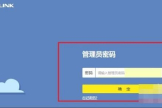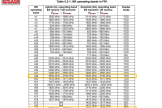水星路由器如何设置5g频段(路由器5g频段怎么设置)
一、水星路由器如何设置5g频段
操作方法:
首先输入网页:192.168.1.1(路由器地址)后登陆。

登陆路由器之后。
点击左侧的设置向导。
在右侧出现的界面点击下一步。
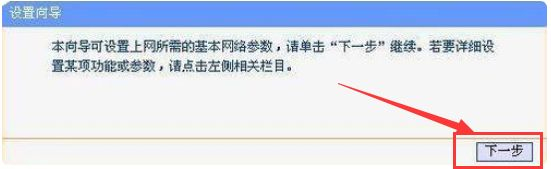
在选择上网方式的地方选择默认的路由器自动选择。
点击下一步。
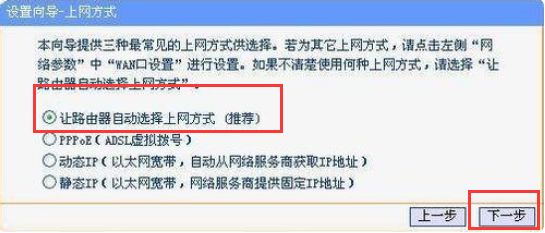
接着在出现的页面输入网络公司提供的上网账号和密码。
点击下一步。
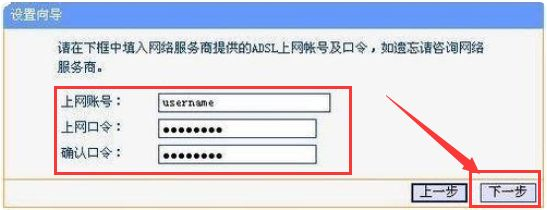
之后在出现的无线板块根据自己的爱好可以选择第一个同时在线或者单独频段。
如图:可以修改名称和密码。
设置好之后点击下面保存。

设置好之后点击新弹出页面的完成就可以完成路由器设置。
在网络连接就可以看到自己设置的无线信号。
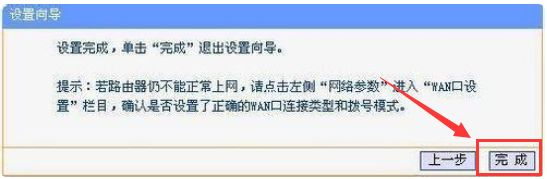
二、路由器5g频段怎么设置
步骤一:在浏览器的地址栏上输入“192.168.1.1”打开路由器管理界面,输入用户名和密码,默认均为“admin”,点击菜单“设置向导”。
步骤二:点击“下一步”,弹出选择上网方式界面,可根据所使用的宽带上网方式进行选择,如不清楚,可以选择“让路由器自动选择上网方式”,点击“下一步”。
步骤三:此例以常见的“PPPOE”为例,弹出输入“上网账号”和“上网口令”的界面,请根据宽带运营商提供的宽带账号和密码填入对应的输入框内。
步骤四:点击“下一步”弹出无线频段设置界面。
使用5GHz频段,可以选择同时开启2.4GHz和5GHz或者只开启5GHz,此例以只开启5GHz为例,选择“无线只工作在5GHz频段”。
步骤五:点击“下一步”,弹出无线设置5GHz频段无线参数的界面,设置SSID、无线信道、无线安全等选项,无线安全选项推荐“WPA-PSK/WPA2-PSK”。
步骤六:点击“下一步”,弹出设置向导完成提示页面。
点击“完成”,重启路由器,工作在5GHz的无线设备即可搜索并连接到该5GHz频段的无线SSID。